image.png
Installer-Project

image.png
然后重启VS 才有安装
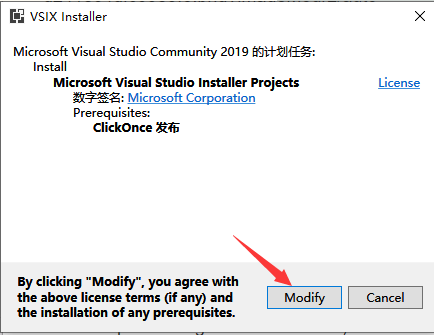
image.png
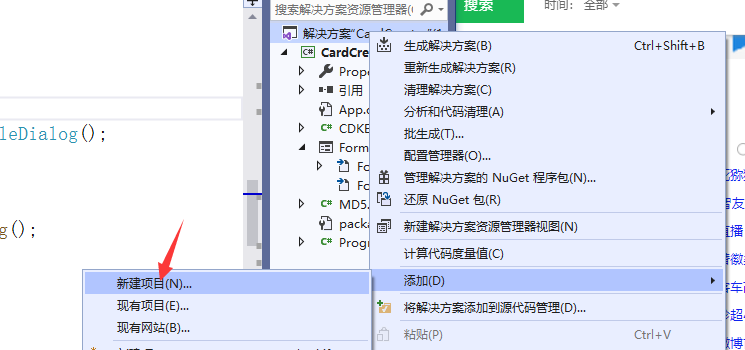
image.png
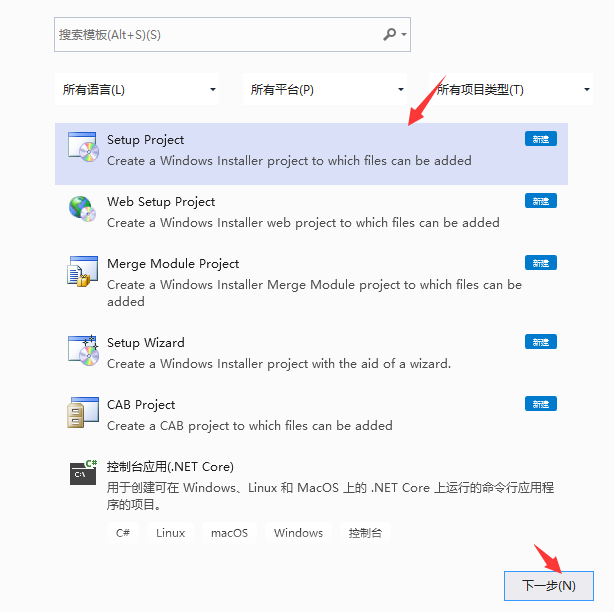
image.png
然后命名就是打包后出来的安装程序的名字
image.png
基本是默认的可以直接确定

image.png
这是在桌面 生成新的快捷方式

image.png
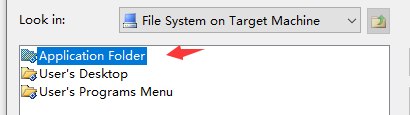
image.png
双击就绑定路径了
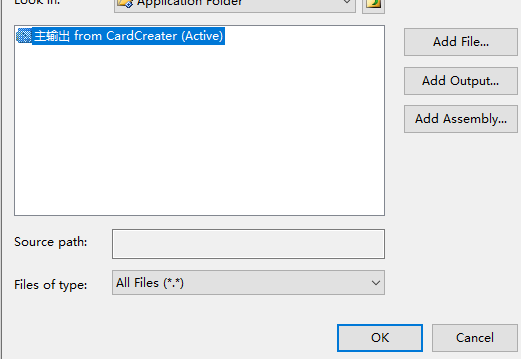
image.png
重命名改下
image.png
第三个就是
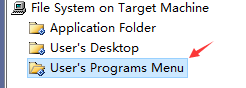
image.png
生成在这里的
image.png
这边和上面操作差不多 就多了个文件夹
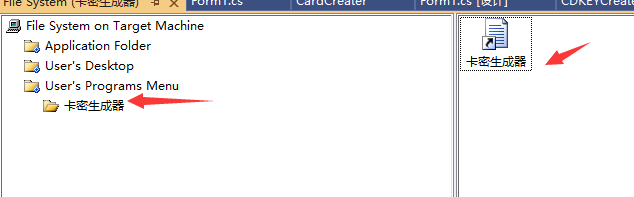
image.png
找一个图片 拖进来 当图标
记得转换ico格式 一般48x48就行
https://www.easyicon.net/covert/

image.png
设置小图标
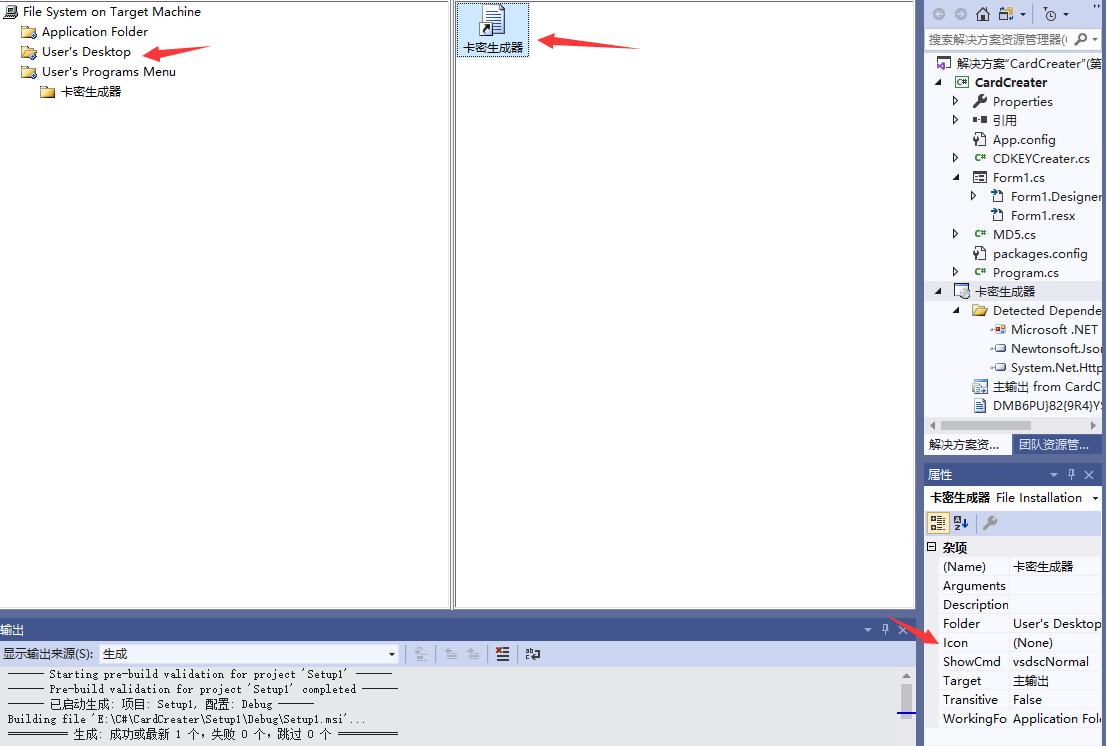
image.png
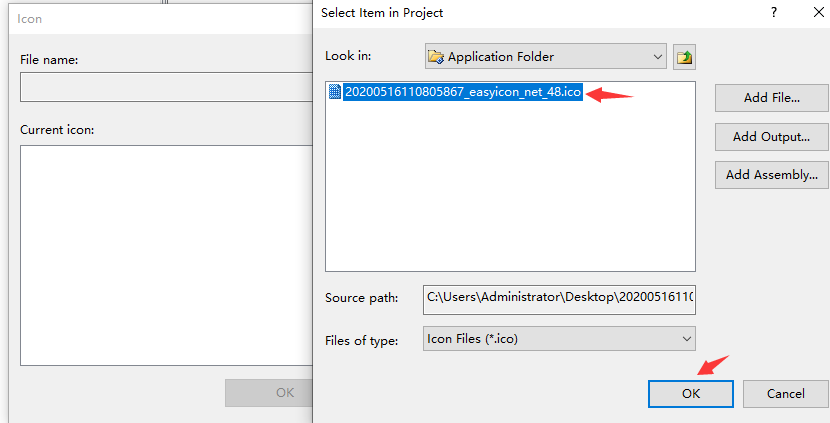
image.png
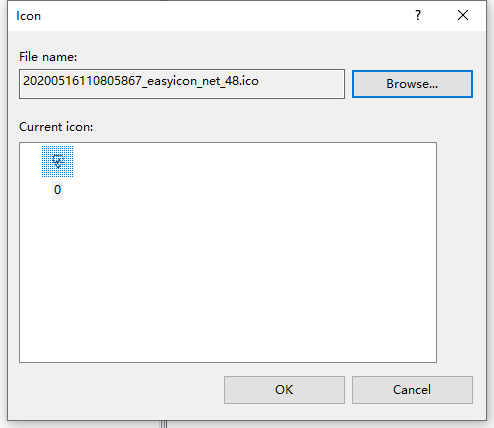
image.png
同理给下面的系统栏图标设置下
然后设置最多的打包参数
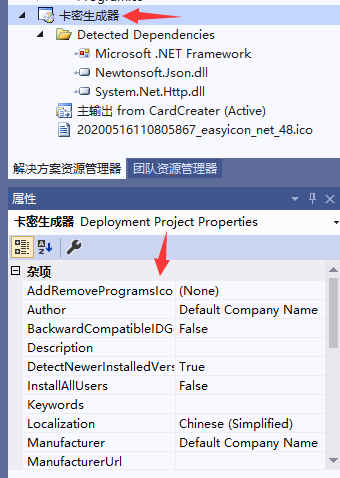
image.png
这里改成简体字 不然是繁体字

image.png
这个是安装名字
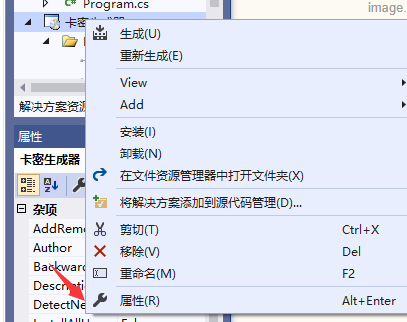
image.png
下面是设置环境 一般都是默认 不过客户电脑为了稳妥可以多选几个
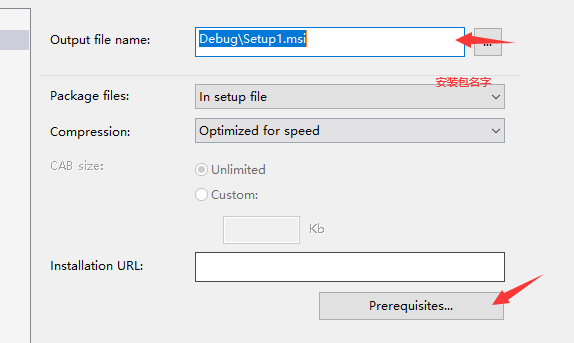
image.png

image.png

image.png

image.png
这里有安装就代表可以了

image.png
然后就OK了
然后找到自己的安装包发给别人就行了
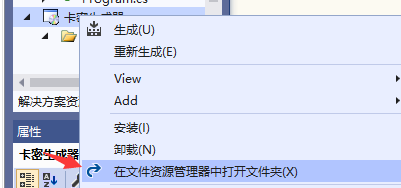
image.png
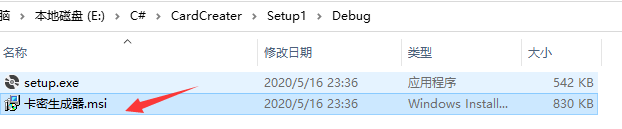
image.png
exe那个可以不用管 不影响正常安装






















 4772
4772











 被折叠的 条评论
为什么被折叠?
被折叠的 条评论
为什么被折叠?










